Les batteries des PC portables doivent toujours être surveillées, car contrairement à un PC fixe, elles doivent être préservées pour ne pas compromettre leur bon fonctionnement. Avec le temps, ils pourraient diminuer leur autonomie ou présenter des problèmes, ce qui créerait de nombreux désagréments pour l’utilisateur. Par exemple, que faut-il faire lorsque le PC portable ne charge plus ? Trouver la solution n’est pas facile, car il y a beaucoup de variables. Cependant, en examinant tous les composants liés au fonctionnement de la batterie, il est presque toujours possible de trouver la cause du problème et d’en trouver la solution.
Vérifier la bonne connexion des composants
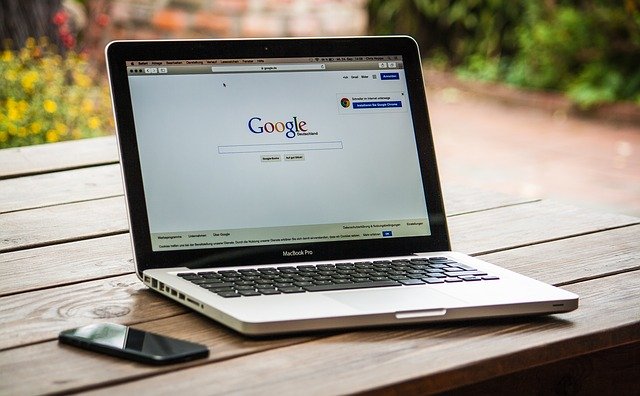
La première chose à faire pour un PC portable ne charge plus est de vérifier que les câbles sont correctement branchés à l’ordinateur : plusieurs fois, en effet, une légère déconnexion ou un câble inséré incorrectement pourrait causer le non-chargement de la batterie. Que contrôler alors ?
- Simplement, il faut vérifier la connexion correcte de la prise murale (et éventuellement en essayer une autre)
- Connexion correcte du câble à l’adaptateur secteur de l’ordinateur
- Enfin, vérifiez que le câble de charge est correctement branché à son port d’ordinateur
En outre, il est bon d’utiliser toujours et seulement les câbles et les chargeurs d’origine fournis par le fabricant, car ils sont adaptés à votre ordinateur et ne compromettent pas son fonctionnement. Si votre ordinateur dispose d’un port USB-C, essayez de charger l
Composants endommagés
Malheureusement pour un PC portable ne charge plus, il peut se produire des dommages liés à l’usure ou des ruptures de câbles et de chargeurs. Il est donc bon de toujours vérifier l’état des composants liés au chargement de la batterie, mais aussi aux ports de l’ordinateur. De nombreuses fois, en effet, les ports informatiques peuvent accumuler la saleté et bloquer la connexion correcte des câbles.
Pour nettoyer les portes, dans le cas, il suffit d’utiliser un petit objet, comme un cure-dent, en veillant évidemment à ne rien endommager. En ce qui concerne les câbles, cependant, si vous remarquez des effilochages ou des dommages d’usure, il est de bonne règle de le remplacer par un nouveau. Le même raisonnement doit être fait en ce qui concerne le chargeur : s’il surchauffe trop ou présente des gonflements, il faut absolument le changer.
Quels composants acheter ? Ceci est un argument très important, car de votre choix vient ensuite le bon fonctionnement de la batterie. Notre conseil, comme indiqué précédemment, est d’acheter toujours des produits originaux ou, au moins, des produits certifiés et d’origine sûre. Les appareils « faux » en plus de vous faire économiser de l’argent ne font que nuire à votre ordinateur, de sorte que vous dépensez de l’argent supplémentaire pour acheter d’autres composants. En résumé, donc, si vous devez remplacer des composants électroniques, la règle générale est d’acheter toujours des produits valides et certifiés (regardez aussi les avis d’autres utilisateurs pour savoir s’il faut faire confiance ou non).
Retirer et examiner la batterie
Si vous avez la possibilité de retirer la batterie, il est toujours bon de le faire, afin de trouver où réside réellement le problème.
- Si l’ordinateur fonctionne en enlevant la batterie, alors le problème réside dans cette dernière, qui doit être remplacée
- Si, même en enlevant la batterie, l’ordinateur ne fonctionne pas alors le problème vient d’autres causes
Pour retirer la batterie d’un ordinateur, vous devez :
- Éteindre le PC
- Localiser la position de la batterie et son mécanisme pour la retirer
- Mettre de côté la batterie et brancher le câble d’alimentation à l’ordinateur
Dans le cas où la batterie est positionnée à l’intérieur de l’ordinateur (comme dans la plupart des appareils modernes), il faudra l’ouvrir pour l’enlever. Toutefois, cette opération n’est pas à la portée de tous et pourrait même invalider la garantie. Si, par conséquent, vous n’êtes pas un utilisateur expérimenté, il est toujours préférable de s’adresser à un technicien pour faire analyser la batterie avec les bons outils.
Mise à jour des pilotes de batterie
Dans le cas où vous avez encore un moyen d’utiliser votre PC, la mise à jour des pilotes de batterie peut résoudre le problème pour un PC portable ne charge plus. En effet, comme pour tout autre périphérique externe, même pour la batterie Windows utilise des pilotes pour l’utiliser correctement.
- Dans la barre de recherche Windows, tapez Gestionnaire de périphériques
- Identifiez l’élément Piles et déployez-le
- Sélectionnez un à la fois chaque périphérique
- Faites un clic droit dessus
- Cliquez sur Mettre à jour le pilote
S’il n’y a pas de mises à jour, vous pouvez essayer de désinstaller l’appareil et de le réinstaller.
- Sélectionnez l’appareil dans la section Batteries
- Faites un clic droit dessus
- Cliquez sur Désinstaller votre appareil
- Redémarrez l’ordinateur
Lors du redémarrage de l’ordinateur, les pilotes que vous venez de désinstaller se réinstalleront automatiquement.
Ajuster les paramètres d’alimentation de Windows
Le mauvais fonctionnement de la batterie peut également résulter de réglages incorrects liés à l’alimentation de l’ordinateur. Cela signifie qu’il est bon de vérifier pour un PC portable ne charge plus, dans les paramètres, qu’il n’est pas activé une option qui bloque le bon fonctionnement de l’ordinateur.
- Ouvrez les paramètres de Windows 10
- Continuer sur Système, puis sur Alimentation et suspension
- Cliquez sur Paramètres d’économie d’énergie supplémentaires à droite
- Continuer en cliquant sur Modifier les paramètres de combinaison
- Pour restaurer les paramètres, cliquez sur Réinitialiser les paramètres par défaut pour cette combinaison
Contrôler l’utilisation des ressources
Parfois, l’utilisation extrême des ressources d’un ordinateur peut compromettre son bon fonctionnement. En d’autres termes, si l’ordinateur subit des efforts et surchauffe, il a besoin d’une plus grande ventilation pour fonctionner. Cela implique que vous devez utiliser plus d’énergie, ce qui entraîne une charge de la batterie très lente. En contrôlant la gestion des processus, vous serez en mesure de vérifier s’il y a quelque chose qui fatigue l’ordinateur et qui compromet son chargement correct.
- Faites un clic droit sur Démarrer
- Continuer sur Gestion des actifs
- Vérifiez toutes les activités de l’ordinateur et désactivez ou fermez celles qui pourraient fatiguer l’ordinateur
Comme vous avez pu le constater, si le PC portable ne charge plus, il faut tenir compte de plusieurs facteurs et trouver ce qui entraîne cet inconvénient. Si, malgré ces vérifications, le problème n’est pas résolu, il est bon de s’adresser à un centre de réparation et de faire appel à des experts pour contrôler l’ordinateur avec le bon équipement.
Voir aussi : Meilleurs ordinateurs portables AMD Ryzen à acheter en 2021